JCE MediaBox | настройка и использование плагина в Joomla 2.5
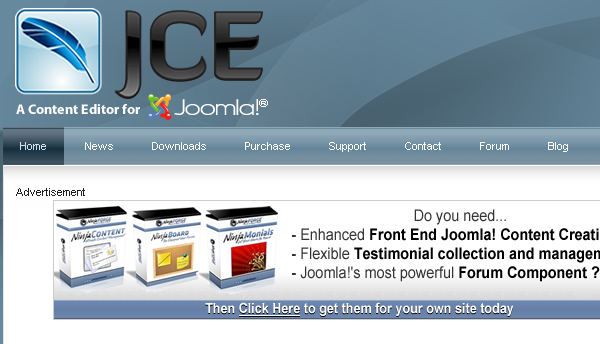 В этом уроке дорогие друзья блога lessons-joomla.ru мы рассмотрим замечательный плагин JCE MediaBox который входит в пакет текстового редактора JCE. Я не зря решил посвятить данному плагину отдельный урок. Вот увидите, что он этого заслуживает. JCE MediaBox это плагин для Joomla, который создает стиль «лайтбокс» или всплывающие окна для вашего контента. Это может быть не только изображение, но и видео Youtube flash, PDF, любая страница вашего сайта и многое другое.
В этом уроке дорогие друзья блога lessons-joomla.ru мы рассмотрим замечательный плагин JCE MediaBox который входит в пакет текстового редактора JCE. Я не зря решил посвятить данному плагину отдельный урок. Вот увидите, что он этого заслуживает. JCE MediaBox это плагин для Joomla, который создает стиль «лайтбокс» или всплывающие окна для вашего контента. Это может быть не только изображение, но и видео Youtube flash, PDF, любая страница вашего сайта и многое другое.
Хочу отметить, что данный плагин устанавливается стандартно через Расширения > Менеджер расширений, а не через компонент JCE-Editor как остальные плагины текстового редактора JCE.
JCE MediaBox | настройка плагина в Joomla 2.5
Теперь рассмотрим настройку плагина JCE MediaBox. Заходим в Менеджер расширений> Менеджер плагинов. Находим наш плагин System - JCE MediaBox.
![]()
Включаем его, если он не включен и в основных параметрах выбираем тему всплывающих окон. По умолчанию стоит standart и этот режим можно оставить.
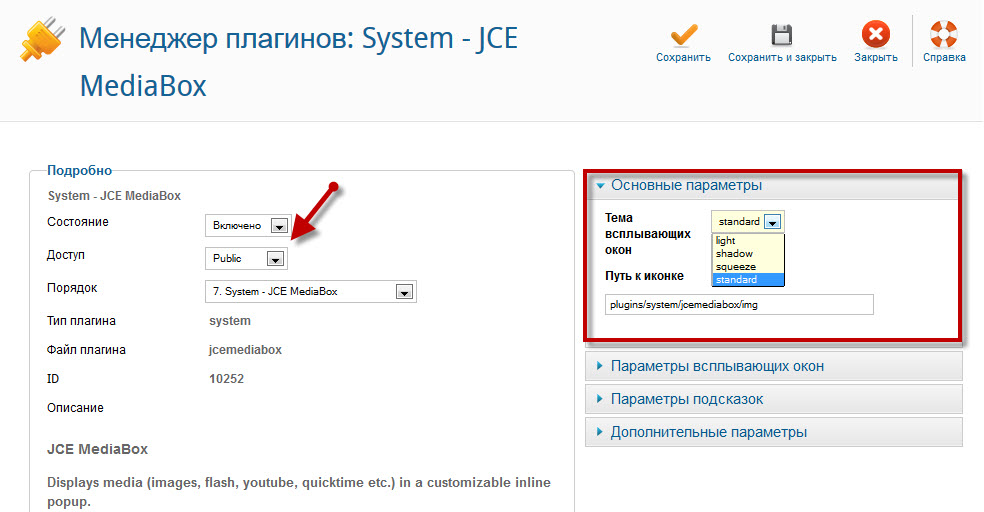
Переходим в настройки Параметры всплывающего окна. Настройки показаны на фото. Дополнительно можно поставить ограничения по высоте и ширине всплывающего окна в соответствующих параметрах.
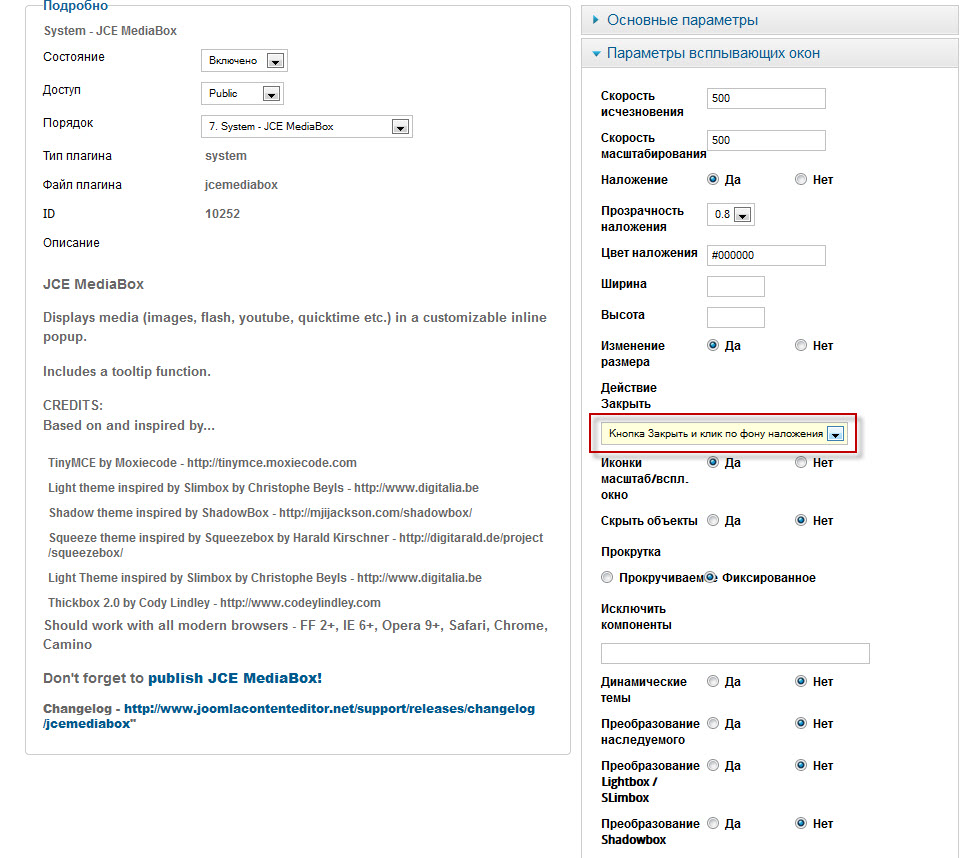
Настройка Параметры подсказок тоже не вызовет особых затруднений. Выбираете их позицию, а остальное оставляете без изменений.
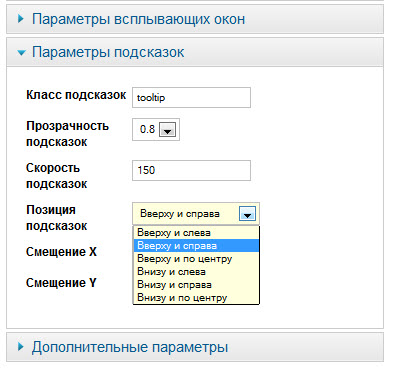
В дополнительных параметрах указаны версии медиа проигрывателей с которых будет возможность воспроизведения.

На этом с настройками JCE MediaBox мы закончим и рассмотрим как его использовать на практике.
JCE MediaBox | использование плагина в Joomla 2.5
Итак, что бы задействовать наш плагин необходимо выделить предложение, слово или картинку. Далее в редакторе JCE-Editor нажимаем кнопку Вставить\Редактировать ссылку.

Открывается всплывающее окно где мы через кнопку обзор указываем путь к нашей картинке, документу или медиаконтенту. Можно выбрать свою статью, что бы она открывалась во всплывающем окне или просто вставить url к контенту Youtube.
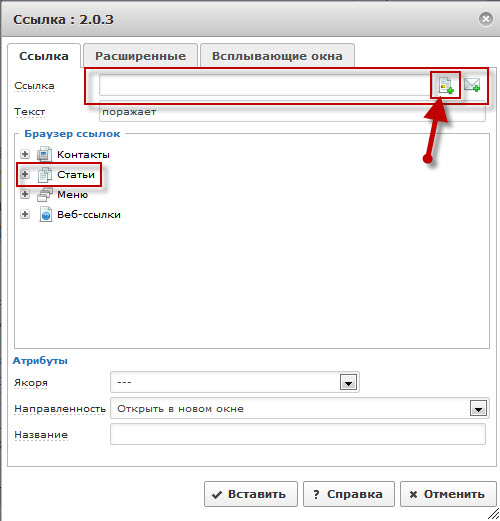
После того как мы указали путь плагину откуда брать контент переходим на вкладку Всплывающие окна и в Тип всплывающего окна выбираем JCE MediaBox.
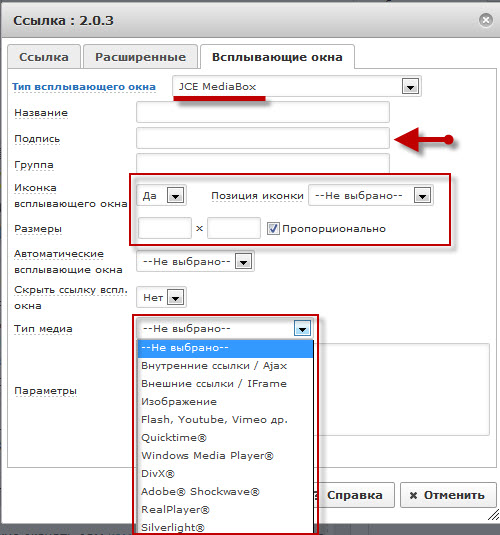
Подписываем, при необходимости, наш контент, ширину окна и выбираем тип нашего медиа из списка. Каждый тип я думаю разжевывать не надо и так все интуитивно понятно. Сохраняемся и не забываем сохранить материал. Переходим на фронт нашего сайта, обновляем страницу (F5) и любуемся нашим творением, нажав на картинку или ссылку.
Вроде бы на этом можно и закончить, но как любят говорить продавцы телевизионного магазина на диване продающие всякую фигню – «Но и это еще не все».
Бывает необходимость подсказать читателю сайта, какое действие он должен сделать или расшифровать какое ни будь слово или аббревиатуру, т.е. требуется подсказка. Наш замечательный плагин может и это.
Что бы создать всплывающую подсказку в редакторе JCE-Editor нажимаем кнопку Аббревиатура.
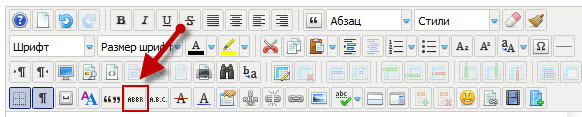
Конечно, перед этим мы должны выделить слово, словосочетание или изображение. В Заголовок пишем текст нашей подсказки и выбираем Класс jcetooltip.
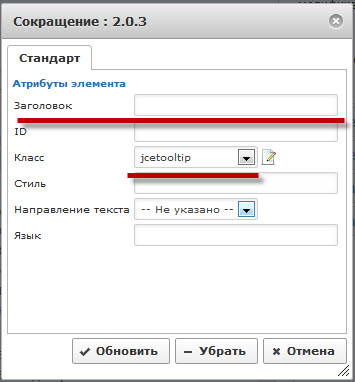
После сохранения и обновления наш пример. Теперь понятно, за что отвечают параметры настроек JCE MediaBox Параметры подсказок?
Вот теперь теперь мы полностью рассмотрели вопрос JCE MediaBox | настройка и использование плагина в Joomla 2.5.
PS. Исходя из вопросов заданных в комментариях, счел необходимым дополнить статью о еще одной возможности плагина JCE MediaBox.
JCE MediaBox | как добавить эффект галереи на конкретной странице
Как таковой эффект галереи в JCE MediaBox не прописан, однако разработчики предусмотрели возможность ее создания на одной странице через группу. Все что нам нужно это прописать имя группы как указано на фото:
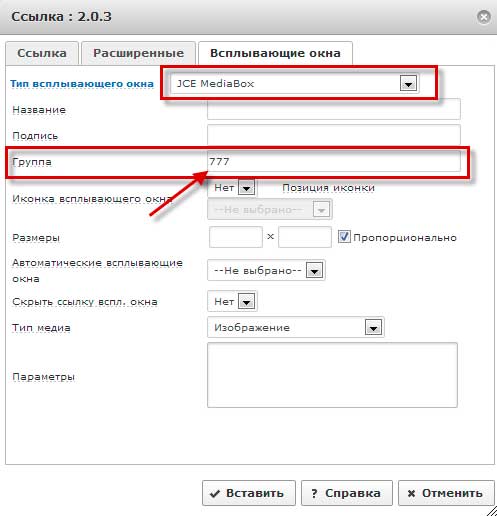
Вы можете назвать ее как угодно, или цифрами, или латинскими буквами. Правило только одно – эта группа должна быть прописана и на тех фотографиях, которые хотите использовать в этой галереи, при этом фотографии могут находиться в любом месте страницы. Подчеркиваю - только страницы, но не сайта.
Вот как это будет выглядеть:
PPS. Можно конечно прописать все это и через код. Даже нужно знать основы Html, PHP. Беда в том, что человек существо ленивое. Поэтому то он и придумал и колесо и компьютер. ![]()
Удачи Вам в ваших начинаниях!



